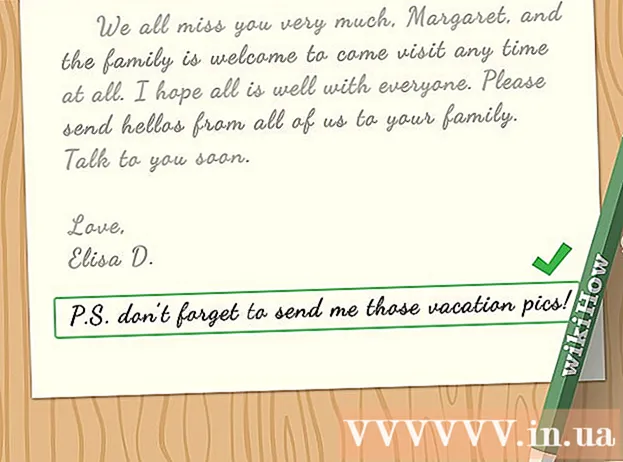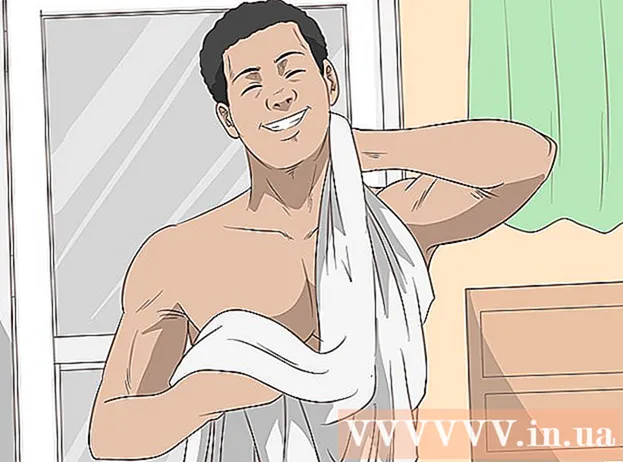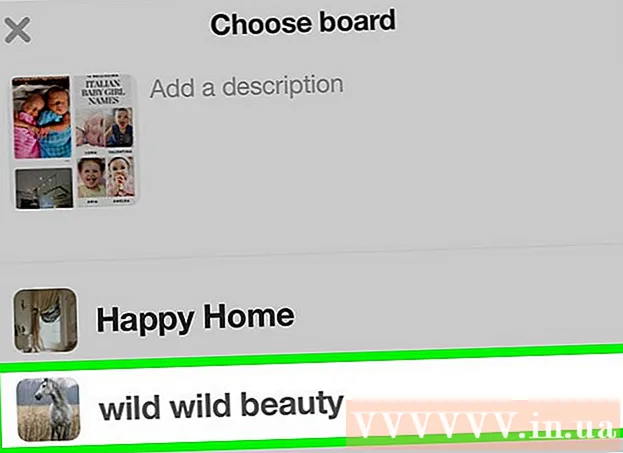Հեղինակ:
Sara Rhodes
Ստեղծման Ամսաթիվը:
13 Փետրվար 2021
Թարմացման Ամսաթիվը:
1 Հուլիս 2024
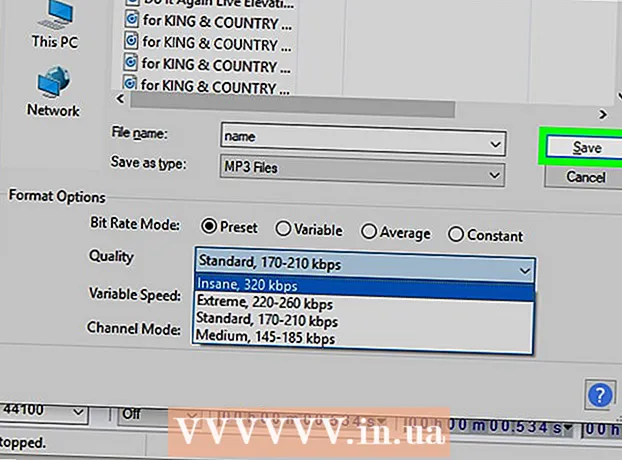
Բովանդակություն
- Քայլեր
- Մեթոդ 1 -ը 4 -ից. Ընդհանուր խորհուրդներ
- Մեթոդ 2 -ից 4 -ը. Ինչպես հեռացնել ֆոնային աղմուկը
- Մեթոդ 3 -ից 4 -ը `Ինչպես հեռացնել կտտոցները
- Մեթոդ 4 -ից 4 -ը. Ինչպես պահպանել բարձրորակ հետք
- Խորհուրդներ
- Գուշացումներ
Այս հոդվածը ցույց կտա ձեզ, թե ինչպես բարելավել Audacity- ի միջոցով երգի ձայնի որակը: Բարձրորակ արդյունքի հասնելու համար հարկավոր է ստեղծել բարձրորակ ձայնագրություն, հեռացնել ֆոնային անհարկի աղմուկը Audacity- ում յուրացման փուլում, ինչպես նաև կարգավորել ձայնի պատշաճ որակը հետքը պահելիս:
Քայլեր
Մեթոդ 1 -ը 4 -ից. Ընդհանուր խորհուրդներ
 1 Կատարեք բարձրորակ ձայնագրություն: Դա ակնհայտ է թվում, բայց կարևոր է համոզվել, որ դուք ստեղծում եք լավագույն որակի ձայնագրություն, որպեսզի երկար ժամանակ ստիպված չլինեք խնդիրներ լուծել Audacity- ում: Երաժշտությունը խմբագրելիս օգտագործեք MP3 ձևաչափը ձայնասկավառակից: Երաժշտություն ձայնագրելիս հետևեք հետևյալ կանոններին.
1 Կատարեք բարձրորակ ձայնագրություն: Դա ակնհայտ է թվում, բայց կարևոր է համոզվել, որ դուք ստեղծում եք լավագույն որակի ձայնագրություն, որպեսզի երկար ժամանակ ստիպված չլինեք խնդիրներ լուծել Audacity- ում: Երաժշտությունը խմբագրելիս օգտագործեք MP3 ձևաչափը ձայնասկավառակից: Երաժշտություն ձայնագրելիս հետևեք հետևյալ կանոններին. - Օգտագործեք որակյալ ձայնագրման սարքավորումներ - փոփ ֆիլտրը և որակյալ խոսափողը կդառնան բարձրորակ ձայնի կարևոր բաղադրիչներ:
- Ձայնագրեք ճիշտ ակուստիկայով սենյակում - աշխատել փոքր, ձայնամեկուսիչ սենյակում: Նույնիսկ մառանը կարող է նման սենյակ դառնալ, եթե հեռացնեք բոլոր ավելորդ բաները և պատերը պատեք ակուստիկ փրփուրով:
- Վերացրեք ֆոնային աղմուկը - գրանցեք օդորակիչների և այլ սարքերի անջատված գրանցումը: Որակյալ խոսափողը հավաքում է բոլոր ձայները, այնպես որ նվազագույնի հասցրեք ֆոնային աղմուկի քանակը:
 2 Պահպանեք ձեր ձայնագրությունը բարձր որակով: Եթե դուք Audacity- ից օգտվելուց առաջ ձայնագրում եք այլ ծրագրում կամ բոլորովին այլ սարքում, ապա արտահանեք կամ հանեք աուդիո երգը հնարավորինս բարձր որակով:
2 Պահպանեք ձեր ձայնագրությունը բարձր որակով: Եթե դուք Audacity- ից օգտվելուց առաջ ձայնագրում եք այլ ծրագրում կամ բոլորովին այլ սարքում, ապա արտահանեք կամ հանեք աուդիո երգը հնարավորինս բարձր որակով:  3 Մի փոխակերպեք աուդիո ձայնը Audacity- ին պահելուց առաջ: Եթե WAV ֆայլը վերածեք MP3- ի, այնուհետև ֆայլը ներմուծեք Audacity, ապա դուք կկորցնեք որակը: Դուք պետք է սպասեք ֆայլը փոխարկելու վերջնական պահպանման գործընթացին:
3 Մի փոխակերպեք աուդիո ձայնը Audacity- ին պահելուց առաջ: Եթե WAV ֆայլը վերածեք MP3- ի, այնուհետև ֆայլը ներմուծեք Audacity, ապա դուք կկորցնեք որակը: Դուք պետք է սպասեք ֆայլը փոխարկելու վերջնական պահպանման գործընթացին:  4 Լսեք երգը ականջակալներով: Նույնիսկ լավ բարձրախոսները կարող են աղավաղել ձայնը, այնպես որ ականջակալներով լսեք հետքերը ՝ փոքր թերություններն ու ֆոնային աղմուկը նկատելու համար:
4 Լսեք երգը ականջակալներով: Նույնիսկ լավ բարձրախոսները կարող են աղավաղել ձայնը, այնպես որ ականջակալներով լսեք հետքերը ՝ փոքր թերություններն ու ֆոնային աղմուկը նկատելու համար:  5 Փոխեք Audacity- ի կանխադրված որակի կարգավորումները: Գործողություններ.
5 Փոխեք Audacity- ի կանխադրված որակի կարգավորումները: Գործողություններ. - բացել Համարձակություն;
- սեղմել Խմբագրել (Windows) կամ Համարձակություն (Mac);
- սեղմել Կարգավորումներ... բացվող ընտրացանկում;
- կտտացրեք ներդիրին Որակ;
- կտտացրեք «Լռելյայն նմուշի տոկոսադրույք» ցուցակին և ընտրեք 48000 Հց;
- կտտացրեք Sample Rate Converter ցուցակին և ընտրեք Լավագույն որակ (դանդաղ);
- սեղմել լավ (Միայն Windows- ի համար):
Մեթոդ 2 -ից 4 -ը. Ինչպես հեռացնել ֆոնային աղմուկը
 1 Բացեք հանդգնությունը: Iconրագրի պատկերակը նման է նարնջագույն ձայնային ալիքի կապույտ ականջակալների միջև:
1 Բացեք հանդգնությունը: Iconրագրի պատկերակը նման է նարնջագույն ձայնային ալիքի կապույտ ականջակալների միջև:  2 Ներմուծեք ուղին: Սեղմել Ֆայլ, ապա Բաց ..., ընտրեք ձայնային ուղի և կտտացրեք Բացել Audacity ներմուծել:
2 Ներմուծեք ուղին: Սեղմել Ֆայլ, ապա Բաց ..., ընտրեք ձայնային ուղի և կտտացրեք Բացել Audacity ներմուծել: - Երգի ներմուծումը կարող է տևել մի քանի վայրկյանից մինչև մի քանի րոպե:
 3 Ընտրեք ուղու մի հատված: Սեղմեք և քաշեք մկնիկի կուրսորը, որտեղ հետագծում աղմուկը հայտնաբերվում է: Փորձեք ընտրել միայն ֆոնային աղմուկ ունեցող տարածքներ:
3 Ընտրեք ուղու մի հատված: Սեղմեք և քաշեք մկնիկի կուրսորը, որտեղ հետագծում աղմուկը հայտնաբերվում է: Փորձեք ընտրել միայն ֆոնային աղմուկ ունեցող տարածքներ: 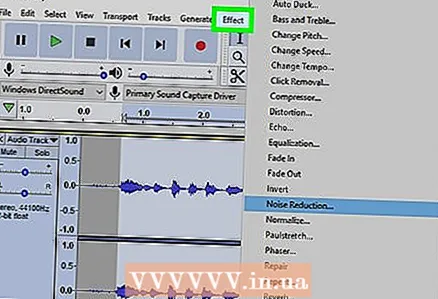 4 Սեղմել Էֆեկտներ. Ներդիրը գտնվում է Audacity պատուհանի վերևում (Windows) կամ էկրանի վերևում (Mac): Բացվող ընտրացանկը կբացվի:
4 Սեղմել Էֆեկտներ. Ներդիրը գտնվում է Audacity պատուհանի վերևում (Windows) կամ էկրանի վերևում (Mac): Բացվող ընտրացանկը կբացվի: 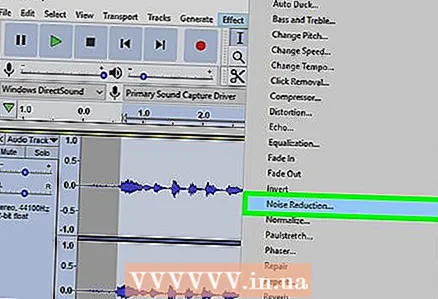 5 Սեղմել Աղմուկի նվազեցում .... Նյութը գտնվում է բացվող ընտրացանկի մեջտեղում Էֆեկտներ.
5 Սեղմել Աղմուկի նվազեցում .... Նյութը գտնվում է բացվող ընտրացանկի մեջտեղում Էֆեկտներ.  6 Սեղմել Ստացեք աղմուկի պրոֆիլ. Այս կոճակը գտնվում է պատուհանի վերևում: Դա կօգնի Audacity- ին որոշել, թե ինչ է կամ ոչ ֆոնային աղմուկը:
6 Սեղմել Ստացեք աղմուկի պրոֆիլ. Այս կոճակը գտնվում է պատուհանի վերևում: Դա կօգնի Audacity- ին որոշել, թե ինչ է կամ ոչ ֆոնային աղմուկը:  7 Ընտրեք ուղու այն հատվածը, որտեղ ցանկանում եք հեռացնել աղմուկը: Կարող եք նաև սեղմել ուղու վրա և սեղմել Ctrl+Ա (Windows) կամ Հրաման+Ա (Mac) ՝ ամբողջ ուղին ընտրելու համար:
7 Ընտրեք ուղու այն հատվածը, որտեղ ցանկանում եք հեռացնել աղմուկը: Կարող եք նաև սեղմել ուղու վրա և սեղմել Ctrl+Ա (Windows) կամ Հրաման+Ա (Mac) ՝ ամբողջ ուղին ընտրելու համար:  8 Կրկին բացեք Աղմուկի նվազեցման ընտրացանկը: Սեղմել Էֆեկտներապա կտտացրեք Աղմուկի նվազեցում ....
8 Կրկին բացեք Աղմուկի նվազեցման ընտրացանկը: Սեղմել Էֆեկտներապա կտտացրեք Աղմուկի նվազեցում .... 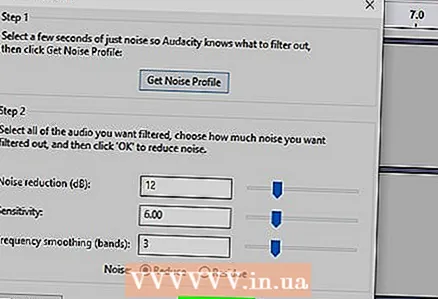 9 Սեղմել լավ. Կոճակը գտնվում է պատուհանի ներքևում: Programրագիրը կհեռացնի հետագծի ընտրված հատվածում ֆոնային աղմուկը:
9 Սեղմել լավ. Կոճակը գտնվում է պատուհանի ներքևում: Programրագիրը կհեռացնի հետագծի ընտրված հատվածում ֆոնային աղմուկը:  10 Կրկնեք գործընթացը, եթե ծրագիրը չի հեռացրել ամբողջ աղմուկը: Եթե ֆոնային աղմուկը դեռ նկատելի է, ապա կրկնել գործողությունը: Մի քանի կրկնում կարող է պահանջվել:
10 Կրկնեք գործընթացը, եթե ծրագիրը չի հեռացրել ամբողջ աղմուկը: Եթե ֆոնային աղմուկը դեռ նկատելի է, ապա կրկնել գործողությունը: Մի քանի կրկնում կարող է պահանջվել: - Աղմուկի նվազեցման ազդեցությունը բարձրացնելու համար Աղմուկի նվազեցման սահիկը տեղափոխեք աջ:
Մեթոդ 3 -ից 4 -ը `Ինչպես հեռացնել կտտոցները
 1 Լսեք սեղմումների համար: Սեղմումները սովորաբար լինում են կոպիտ, դղրդյուն կամ աղավաղված ձայն, երբ երգը նվագում է:
1 Լսեք սեղմումների համար: Սեղմումները սովորաբար լինում են կոպիտ, դղրդյուն կամ աղավաղված ձայն, երբ երգը նվագում է:  2 Գտեք կտտոցները: Գրաֆիկի վրա դրանք սովորաբար հայտնվում են որպես Audacity պատուհանի ձայնային ալիքի ուռճացված գագաթներ: Եթե ուղու մի հատվածը զգալիորեն ավելի բարձր է քան մնացած ուղին, ապա ամենայն հավանականությամբ դա կտտոց է:
2 Գտեք կտտոցները: Գրաֆիկի վրա դրանք սովորաբար հայտնվում են որպես Audacity պատուհանի ձայնային ալիքի ուռճացված գագաթներ: Եթե ուղու մի հատվածը զգալիորեն ավելի բարձր է քան մնացած ուղին, ապա ամենայն հավանականությամբ դա կտտոց է:  3 Ընտրեք գագաթնակետ: Սեղմեք և քաշեք ձեր մկնիկը `գագաթնակետ ընտրելու համար:
3 Ընտրեք գագաթնակետ: Սեղմեք և քաշեք ձեր մկնիկը `գագաթնակետ ընտրելու համար:  4 Սեղմել Էֆեկտներ. Բացվող ընտրացանկը կբացվի:
4 Սեղմել Էֆեկտներ. Բացվող ընտրացանկը կբացվի: 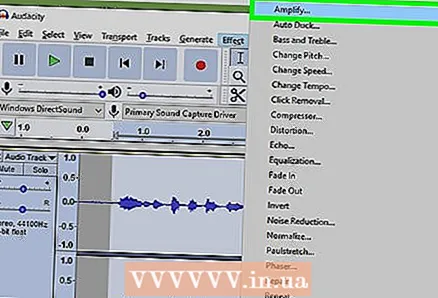 5 Սեղմել Ուժեղացուցիչ…. Այս տարրը բացվող ընտրացանկի վերևում է: Էֆեկտներ.
5 Սեղմել Ուժեղացուցիչ…. Այս տարրը բացվող ընտրացանկի վերևում է: Էֆեկտներ.  6 Սեղմեք և քաշեք սահեցուցիչը ձախ: Gain սահիկը գտնվում է պատուհանի կենտրոնում: Անհրաժեշտ է այն քաշել ձախ ՝ ընտրված տարածքի ծավալը նվազեցնելու և կտտոցները նվազեցնելու համար:
6 Սեղմեք և քաշեք սահեցուցիչը ձախ: Gain սահիկը գտնվում է պատուհանի կենտրոնում: Անհրաժեշտ է այն քաշել ձախ ՝ ընտրված տարածքի ծավալը նվազեցնելու և կտտոցները նվազեցնելու համար: - Կարևոր է չչարաշահել: Պարզապես քաշեք սահիկը մեկ կամ երկու դեցիբել դեպի ձախ:
 7 Սեղմել Լսիր. Կոճակը գտնվում է ուժեղացուցիչի պատուհանի ձախ կողմում: Այս գործառույթը թույլ է տալիս լսել ընտրված տարածքը `կիրառվող պարամետրերով:
7 Սեղմել Լսիր. Կոճակը գտնվում է ուժեղացուցիչի պատուհանի ձախ կողմում: Այս գործառույթը թույլ է տալիս լսել ընտրված տարածքը `կիրառվող պարամետրերով:  8 Ուշադրություն դարձրեք ծավալի բացակայությանը: Եթե ուղու այս հատվածում այլևս կտտոցներ չկան, ապա ամեն ինչ կարգին է: Դա անելիս համոզվեք, որ հատվածը շատ ավելի հանգիստ չի հնչում ՝ համեմատած ուղու մնացած հատվածի հետ:
8 Ուշադրություն դարձրեք ծավալի բացակայությանը: Եթե ուղու այս հատվածում այլևս կտտոցներ չկան, ապա ամեն ինչ կարգին է: Դա անելիս համոզվեք, որ հատվածը շատ ավելի հանգիստ չի հնչում ՝ համեմատած ուղու մնացած հատվածի հետ: - Եթե դեռ լսում եք կտտոցներ, փորձեք մի փոքր ավելի փոքրացնել ձայնը:
 9 Սեղմել լավ. Կոճակը գտնվում է պատուհանի ներքևում: Սա կփրկի ձեր փոփոխությունները և կկիրառի դրանք ուղու վրա:
9 Սեղմել լավ. Կոճակը գտնվում է պատուհանի ներքևում: Սա կփրկի ձեր փոփոխությունները և կկիրառի դրանք ուղու վրա: - Կրկնել կտտացման այլ տարածքների համար:
Մեթոդ 4 -ից 4 -ը. Ինչպես պահպանել բարձրորակ հետք
 1 Սեղմել Ֆայլ. Ներդիրը գտնվում է Audacity պատուհանի վերին ձախ անկյունում (Windows) կամ էկրանի վերին ձախ անկյունում (Mac): Կհայտնվի բացվող ընտրացանկ:
1 Սեղմել Ֆայլ. Ներդիրը գտնվում է Audacity պատուհանի վերին ձախ անկյունում (Windows) կամ էկրանի վերին ձախ անկյունում (Mac): Կհայտնվի բացվող ընտրացանկ:  2 Սեղմել Աուդիո տվյալների արտահանում .... Նյութը գտնվում է բացվող ընտրացանկի մեջտեղում: Կբացվի նոր պատուհան: Եթե դուք ստանում եք «LAME codec» սխալ, ապա նախ պետք է անեք հետևյալը.
2 Սեղմել Աուդիո տվյալների արտահանում .... Նյութը գտնվում է բացվող ընտրացանկի մեջտեղում: Կբացվի նոր պատուհան: Եթե դուք ստանում եք «LAME codec» սխալ, ապա նախ պետք է անեք հետևյալը. - Պատուհաններ - բացեք հղումը և կտտացրեք Lame v3.99.3 Windows.exe- ի համար... Կրկնակի կտտացրեք տեղադրման ֆայլին, կտտացրեք Այո երբ ձեզ հուշում են և հետևեք էկրանի ցուցումներին:
- Mac - բացեք հղումը և կտտացրեք Lame Library v3.99.5 համարձակության համար macOS.dmg- ում... Կրկնակի սեղմեք DMG ֆայլի վրա, ապա հաստատեք և տեղադրեք LAME կոդեկը:
 3 Մուտքագրեք ֆայլի անունը: Ֆայլի անուն դաշտում մուտքագրեք ֆայլի անունը:
3 Մուտքագրեք ֆայլի անունը: Ֆայլի անուն դաշտում մուտքագրեք ֆայլի անունը: 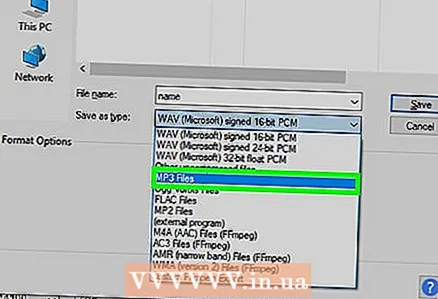 4 Կտտացրեք բացվող ցուցակին ՝ Ֆայլի տիպի համար: Այն կենտրոնացած է էջի վրա: Բացվող ընտրացանկը կբացվի:
4 Կտտացրեք բացվող ցուցակին ՝ Ֆայլի տիպի համար: Այն կենտրոնացած է էջի վրա: Բացվող ընտրացանկը կբացվի:  5 Սեղմել MP3 ֆայլեր. MP3 երգերը կարելի է նվագել գրեթե ցանկացած հարթակում:
5 Սեղմել MP3 ֆայլեր. MP3 երգերը կարելի է նվագել գրեթե ցանկացած հարթակում: 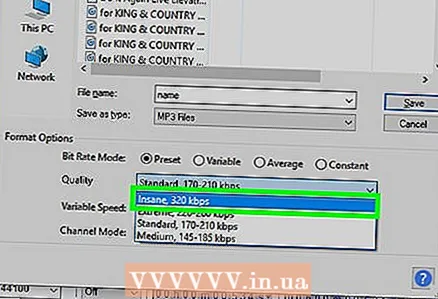 6 Կտտացրեք Որակի բացվող ցուցակին: Այն գտնվում է պատուհանի ներքևում: Բացվող ընտրացանկը կբացվի:
6 Կտտացրեք Որակի բացվող ցուցակին: Այն գտնվում է պատուհանի ներքևում: Բացվող ընտրացանկը կբացվի:  7 Ընտրեք որակի մակարդակ: Սեղմել Այրահեղ կամ Ավելորդ բացվող ընտրացանկում: Սա կդարձնի ձեր ուղու որակը միջինից բարձր:
7 Ընտրեք որակի մակարդակ: Սեղմել Այրահեղ կամ Ավելորդ բացվող ընտրացանկում: Սա կդարձնի ձեր ուղու որակը միջինից բարձր:  8 Ընտրեք պահման վայր: Կտտացրեք պատուհանի ձախ կողմում գտնվող թղթապանակներից մեկին: Mac համակարգիչներում երբեմն պանակ ընտրելու համար նախ անհրաժեշտ է սեղմել «Դիտել» բացվող ցուցակը:
8 Ընտրեք պահման վայր: Կտտացրեք պատուհանի ձախ կողմում գտնվող թղթապանակներից մեկին: Mac համակարգիչներում երբեմն պանակ ընտրելու համար նախ անհրաժեշտ է սեղմել «Դիտել» բացվող ցուցակը: - 9 Սեղմել Պահել. Կոճակը գտնվում է պատուհանի ներքևի աջ մասում: Ձեր նախագիծը կպահվի որպես MP3 ֆայլ և կարտահանվի ամենաբարձր որակով:
Խորհուրդներ
- Հաճախ խնայեք նախագծերը, հատկապես, երբ կան շատ փոքր փոփոխություններ: Սա թույլ կտա վերադառնալ պահված տարբերակին, եթե խմբագրումներից մեկը խափանի ամբողջ նախագիծը:
Գուշացումներ
- Լսեք երաժշտություն ընդունելի ձայնային մակարդակով: